Cloudflare là gì? Hướng dẫn sử dụng Cloudflare từ A – Z
Cloudflare là gì? Hướng dẫn sử dụng Cloudflare từ A – Z
Xem nhanh
Cloudflare được biết đến là dịch DNS trung gian có tác dụng trong điều phối lượng truy cập giữa máy chủ và máy của client thông qua lớp bảo vệ Cloudflare. Vậy khái niệm Cloudflare là gì? Cloudflare được sử dụng như thế nào? Có nên sử dụng cloudflare hay không? Chúng ta sẽ tìm hiểu các thông tin này thông qua bài viết này nhé!
Cloudflare là gì?
CloudFlare chính là dịch vụ DNS trung gian, nơi mà điều phối lượng truy cập giữa máy chủ với máy của khách hàng qua lớp bảo vệ CloudFlare. Tức là thay vì phải truy cập trực tiếp vào website thông qua phân giải tên miền DNS thì có thể sử dụng máy chủ phân giải tên của CloudFlare. Ngoài các chức năng trên, CloudFlare còn có cung cấp nhiều dịch vụ như CNS, SPDY, tường lửa chống Ddos, Chứng chỉ số SSL,...
Cloudflare hoạt động như thế nào?
CloudFlare điều phối truy cập giữa máy chủ và client thông quan lớp bảo vệ cloudflare. Vậy trên thực tế cloudflare hoạt động như thế nào?
- Bộ nhớ đệm (Caching)
Cloudflare sử dụng cache - bộ nhớ đệm, là kho lưu trữ dữ liệu với chức năng truy xuất thông tin nhanh hơn.
Một ví dụ minh hoạt cho hoạt động của bộ nhớ đệm trong cloudflare đó là: Nếu một người hỏi bạn “ mấy giờ rồi?”, thường bạn sẽ mất thời gian để xem giờ qua điện thoại hoặc đồng hồ để trả lời cho người đó. Tuy nhiên, nếu ngay lập tức sau đó một người khác tiếp tục hỏi bạn “ mấy giờ rồi?”, bạn có thể chỉ mất vài giây để suy nghĩ về thời gian bạn đã trả lời trước đó.
Cloudflare hoạt động tương tự như vậy, thường cloudflare sẽ kiểm tra trang web của bạn và cập nhật bộ nhớ cache một cách thường xuyên. Sau đó, cloudflare CDN sẽ phân phối cache đến bất kì người dùng nào với mục đích giúp người dùng truy cập trang web nhanh hơn.
Việc sử dụng cloudflare mang đến nhiều lợi ích cho người dùng trên khắp thế giới khi mà tải xuống trang web của từ một vị trí gần hơn, thời gian tải nhanh hơn nhiều. Tuy nhiên, nhiều vấn đề sẽ được yêu cầu xử lý bởi CDN, máy chủ của bạn lúc này sẽ chịu tải xuống thấp hơn và nhiều người dùng có thể đồng thời cùng xem trang web của bạn trong cùng một thời điểm.
-
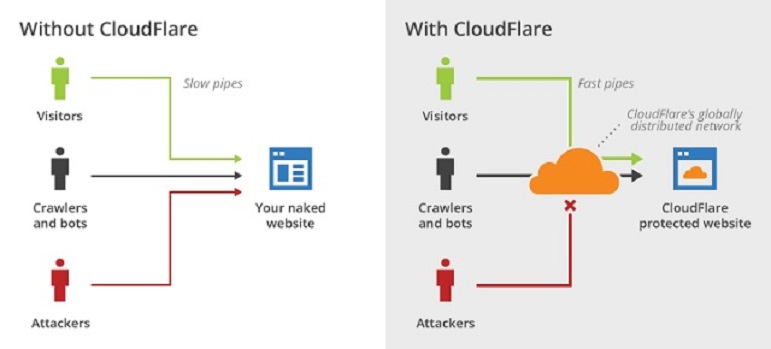
Hoạt động của Cloudflare
- Lọc lưu lượng (Filtering)
Một chức khác của cloudflare chính là cung cấp bộ lọc lưu lượng truy cập đến. Filtering hoạt động như một lớp khác, phối hợp với tường lửa và các biện pháp bảo mật của bạn để bảo vệ hệ thống trước các mối nguy hại từ môi trường bên ngoài.
- Hệ thống DNS (DNS System)
CloudFlare còn biết đến là DNS có hiệu suất cao nhất thế giới. Trước khi kết nối được thiết lập, quá trình phân giải DNS diễn ra. Do đó, hệ thống DNS là một trong những yếu tố quan trọng nhất ảnh hưởng trực tiếp đến tốc độ tải trang của website.
Trong cấu hình mặc định, cloudflare được thiết lập làm máy chủ nhằm định danh cho tên miền website của bạn. Nhờ đó mà người truy cập website của bạn sẽ có trải nghiệm tốt nhờ khả năng phân giải nhanh chóng của DNS do cloudflare cung cấp.
>>> Xem thêm: Oracle là gì? Tìm hiểu hệ quản trị cơ sở dữ liệu Oracle từ A-Z
Hướng dẫn cài đặt Cloudflare
Chúng ta đã tìm hiểu khái niệm về Cloudflare là gì, cách thức hoạt động của cloudflare, cũng như nhận thấy tầm quan trọng của nó trong sử dụng internet. Vậy làm thế nào để cài đặt cloudflare?
Đăng ký tài khoản Cloudflare
Đăng ký tài Cloudflare dễ dàng, bạn chỉ cần truy cập vào trang chủ của Cloudflare: https://www.cloudflare.com/ để thực hiện đăng ký.
Để đăng ký tài khoản, truy cập vào https://dash.cloudflare.com/sign-up , điền các thông tin cần thiết và tạo ngay một tài khoản cloudflare cho mình.
Đăng nhập vào cloudflare
Sau khi đăng ký tài khoản thành công, bạn hoàn toàn có thể đăng nhập vào Cloudflare bằng email và password vừa đăng ý. Nếu đây là lần đầu tiên bạn đăng nhập, màn hình website sẽ hiển thị như dưới đây.
-
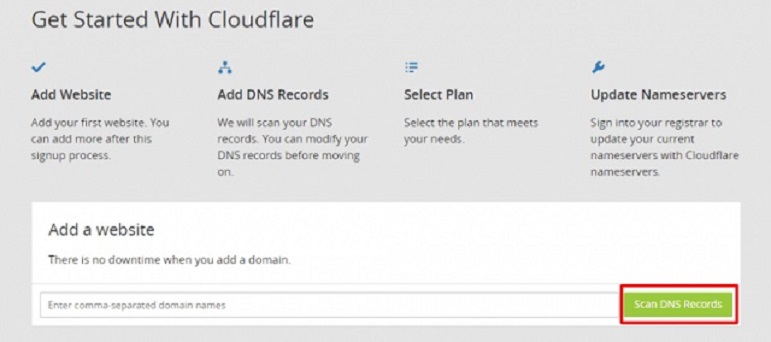
Màn hình hiển thị trong lần đầu đăng nhập vào cloudflare
Hướng dẫn cài đặt và sử dụng Plugin Cloudflare
Sau khi cài đặt cloudflare, sau đây chúng tôi sẽ hướng dẫn đến bạn cách cài đặt và sử dụng Plugin Cloudflare.
Cách cài đặt Plugin Cloudflare
Cần phải cài đặt thêm Plugin Cloudflare trước khi kích hoạt SSL, nhằm quản lý website một cách dễ dàng. Bên cạnh đó, Plugin Cloudflare sẽ hỗ trợ cho cấu hình SSL sau này. Để cài đặt Plugin Cloudflare, thực hiện các bước sau đây:
- Đầu tiên, vào Plugin, sau đó tiếp tục chọn Add New.
- Tiếp tục, vào phần Search để tìm Plugin và tiếp tục đợi danh sách Plugin hiển thị.
- Tiến hành cài đặt bằng cách chọn Install tại phần Plugin Cloudflare.
- Sau khi cài đặt xong, chọn Active để tiến hành kích hoạt.
-

Hướng dẫn cài đặt Plugin Cloudflare
Cách sử dụng Plugin Cloudflare
Sau khi cài đặt Plugin Cloudflare, làm thế nào để sử dụng Plugin Cloudflare? Để sử dụng Plugin Cloudflare, bạn cần thực hiện các bước sau để sử dụng:
- Vào Setting và chọn Cloudflare.
- Tiếp đó, vào API để login vào website, sau đó tìm mục My Profile và chọn API Key.
- Tại dòng Global API Key, chọn View API Key.
- Cửa sổ Popup hiện lên, click và chọn Copy API Key cho website của bạn. Sau đó, quay lại website để đăng nhập bằng API Key này.
- Tiếp đến, tại mục Optimize Cloudflare For WordPress, chọn Apply để kích hoạt cài đặt mặc định. Đồng thời chọn Purge Cache ->Purge Everything để xóa hết cache ban đầu.
- Cuối cùng, chọn Automatic Cache Management để tự động xóa cache khi website có sự thay đổi.
Ưu nhược điểm của Cloudflare
Chúng ta không thể phủ nhận được tầm quan trọng của Cloudflare trong website và internet. Vậy Cloudflare sẽ có những ưu điểm đi cùng với những nhược điểm nhất định. Vậy ưu điểm, nhược điểm của Cloudflare là gì?
-

Ưu nhược điểm của DNS trung gian
Ưu điểm
Sau đây là các ưu điểm của Cloudflare
- Cloudflare sử dụng bản bộ nhớ đệm của website trên máy chủ CDN, giúp website của bạn tăng tốc độ truy cập và phân phối cho người dùng truy cập máy chủ gần nhất.
- Cloudflare sẽ gzip những dữ liệu tĩnh như hình ảnh, các tệp tin, CSS, nhờ đó mà tốc độ tải nhanh hơn.
- Hạn chế truy cập trực tiếp vào máy chủ, giúp tiết kiệm được băng thông cho máy chủ. Lúc này, băng thông sử dụng giảm chỉ còn ½ đến ⅓ so với trước khi dùng.
- Tăng khả năng bảo mật của website, hạn chế sự tấn công của DDos, các bình luận spam trên blog, hay những phương thức tấn công cơ bản khác.
- Sử dụng cloudflare như SSL miễn phí nhằm thêm giao thức HTTPS cho website, nhằm cải thiện tình trạng bảo mật cho website.
- Hạn chế truy cập từ những quốc gia đã được chỉ định.
- Cấm truy cập với những IP nhất định.
- Công nghệ tường lửa trong ứng dụng website.
- Bảo vệ các trang có tính chất đăng nhập.
Nhược điểm
Bên cạnh những ưu điểm nổi trội, cloudflare cũng tồn tại những nhược điểm nhất định.
- Nếu website nằm trên hosting có máy chủ đặt tại Việt Nam, người truy cập chủ yếu đến từ Việt Nam thì việc sử dụng Cloudflare sẽ làm giảm tốc độ tải trang, nguyên nhân từ đường truyền quốc tế tại Việt Nam. Nguyên nhân là do truy vấn sẽ phải đi vòng từ Việt Nam đến DNS Server của Cloudflare sau đó mới trả kết quả về lại Việt Nam, dẫn đến tốc độ tải trang chậm.
- Thời gian uptime website bị phụ thuộc hoàn toàn vào thời gian uptime của Server Cloudflare. Điều này có nghĩa là nếu Server của Cloudflare bị down thì khả năng truy xuất website của bạn cũng bị ảnh hưởng theo vì lúc này không thể phân giải được tên miền đang sử dụng.
- Nhiều trường hợp website đang hiểu lầm firewall của hosting thành IP của Cloudflare là địa chỉ tấn công.
-

CloudFlare có tính năng bảo mật tốt
Có nên sử dụng Cloudflare hay không?
Cloudflare được dùng như một dịch vụ DNS thông thường khi tắt đám mây tên miền. Nên sử dụng DNS trung gian này bởi vì các lý do sau đây:
- Tốc độ: Nếu máy chủ gần với người sử dụng, người truy cập website sẽ truy cập chậm hơn so với những người ở xa máy chủ. Lý do là bởi Cloudflare sẽ giúp tăng tốc độ tải trang. Do đó, nếu người dùng cho website của bạn là người dùng nước ngoài, nên sử dụng dịch vụ DNS này.
- Auto Minify: Giúp loại bỏ các ký tự không cần thiết ra khỏi mã nguồn mà không làm thay đổi chức năng của nó. Nổi bật chính là tự loại bỏ chú thích, khoảng trắng,... nhằm giảm lượng dữ liệu chuyển đi và cải thiện được tốc độ tải trang.
- Rocket Loader: Đây là dịch vụ DNS ưu tiên nội nội dung website được hiển thị trước, do đó sẽ trì hoãn tải tất cả JavaScript. Tuy nhiên, điều này có thể khiến mã JavaScript bị lỗi nếu như bạn không sử dụng lệnh jQuery. Do đó, nếu không thực sự cần thiết thì bạn nên tắt tính năng này.
- Bảo mật: Đây là yếu tố rất quan trọng bởi nó đảm bảo website của bạn luôn an toán trước những kẻ tấn công. Cloudflare có thể phát hiện và ngăn chặn sự tấn công của các hacker đến website của bạn.
-
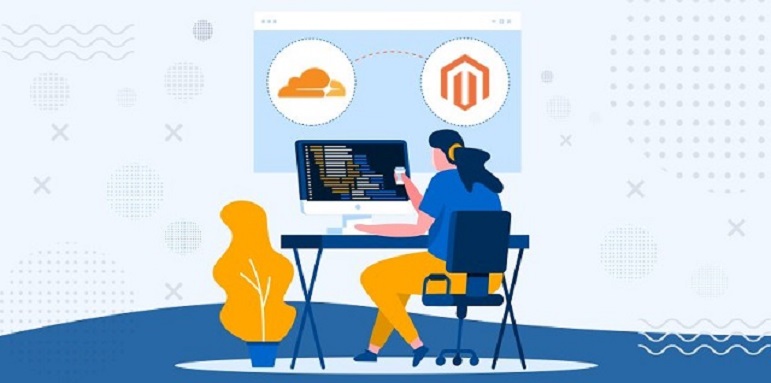
Có nên sử dụng Cloudflare không?
Cách kích hoạt SSL để sử dụng giao thức HTTPS
Sử dụng cloudflare như SSL miễn phí nhằm thêm giao thức HTTPS cho website, nhằm cải thiện tình trạng bảo mật cho website. Vậy làm thế nào để kích hoạt SSL?
Các loại SSL của Cloudflare
Hiện nay, SSL của Cloudflare có 3 chứng chỉ dành cho người dùng với mức độ sử dụng và bảo mật khác nhau. Đặc điểm chung là cả ba loại chứng chỉ này đều hỗ trợ mã hóa Traffic truy cập, do đó mà các website nhận được sự đánh giá tốt từ Google. Các loại chứng chỉ SSL của Cloudflare bao gồm:
- Flexible SSL: Đây là chứng chỉ được nhiều website ưa chuộng sử dụng bởi chứng chỉ này dễ dàng cài đặt, người dùng không cần phải có kiến thức và kỹ thuật quá cao mà ai cũng có thể làm. Mặt khác, khi sử dụng loại này, bạn không cần cài đặt lên server mà vẫn có thể sử dụng HTTPs bình thường. Tuy nhiên, giữa Server Website và Cloudflare, Traffic cho sự trao đổi này sẽ không được mã hóa.
- Full SSL: Đối với chứng chỉ này sẽ khó hơn về cài đặt so với chứng chỉ Flexible SSL. Tuy nhiên với Traffic sẽ được mã hóa, do đó tính bảo mật cao hơn so với Flexible SSL.
- Full SSL (Strick): Cách cài đặt chứng chỉ này tương tự với chứng chỉ Full SSL phía trên. Tuy nhiên với chứng chỉ này không thể tạo và sử dụng miễn phí mà cần dùng chứng chỉ SSL xác thực.
-
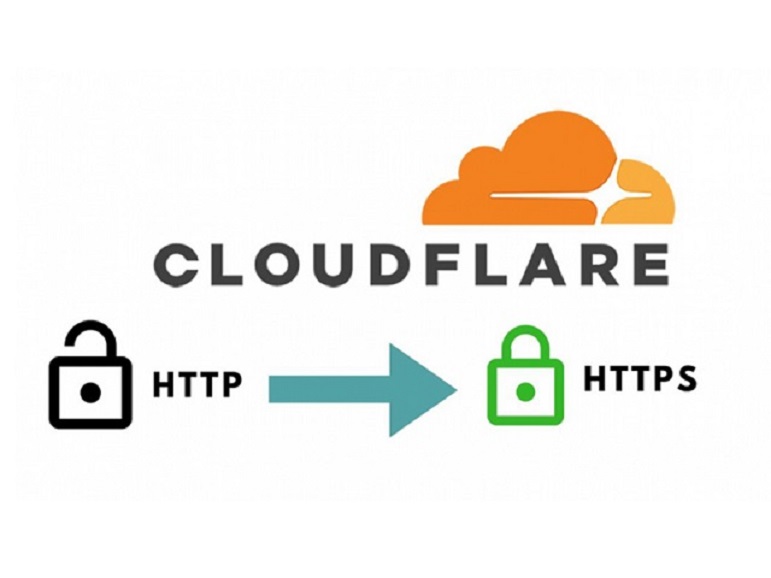
Chuyển từ HTTP sang HTTPS
Kích hoạt Flexible SSL
Để kích hoạt Flexible SSL, bạn cần thực hiện các bước sau:
- Đầu tên, vào Crypto, tại phần SSL, nhấn và kích hoạt Flexible.
- Chờ khoảng 24 giờ để Cloudflare cài đặt và kích hoạt Flexible SSL.
Để kích hoạt Flexible SSL, tại phần trạng thái - status, nếu thấy Active Certificate, có nghĩa là bạn đã kích hoạt Flexible SSL thành công. Bạn hoàn toàn có thể truy cập vào website của mình bằng HTTPS bằng cách nhập nó trực tiếp. Trường hợp không tự chuyển từ HTTP sang HTTPS thì cần phải bật tự động chuyển đổi.
Bật tự động chuyển sang HTTPS
Để bật tự động chuyển sang HTTPs, ở phần Crypto, bạn sẽ thấy mục Always Use HTTPS, chọn “ On” để bật. Sau khi thực hiện bước này, tất các các yêu cầu tới website của bạn với HTTP sẽ được chuyển sang HTTPS.
Ngoài ra, cần thực hiện thêm một bước nữa để khắc phục một vài thành phần CSS, JS hay hình ảnh khi vẫn còn sử dụng HTTP. Lúc này, hãy kéo xuống phần Automatic HTTPS Rewrites, sau đó bật On sẽ hoàn thành. Tuy nhiên, sẽ có một số trường hợp cần thêm plugin SSL Insecure để sửa các lỗi trên.
>>> Xem thêm: Crontab là gì? Cách cài đặt & sử dụng Crontab Linux từ A - Z
Cài đặt Plugin SSL Insecure Content Fixer
Khi website bạn sử dụng SSL của Cloudflare, bạn cần sữa lỗi với Plugin Insecure Content Fixer. Plugin này có nhiệm vụ sửa chữa các lỗi của các resource trên website khi chuyển qua HTTPS. Để cài đặt Plugin SSL Insecure Content Fixer, cần thực hiện các bước sau:
- Vào Plugin, chọn Add New và tìm Plugin SSL Insecure Content Fixer.
- Sau đó cài đặt Plugin SSL Insecure Content Fixer.
- Chọn Install để bắt đầu cài đặt, sau đó chọn Active để kích hoạt Plugin.
- Tiếp sau đó, vào Setting, chọn SSL Insecure Content. Tại đây có 6 lựa chọn cho bạn sửa lỗi HTTP. Nên chọn lần lượt từ trên xuống dưới rồi thử để xem còn bị lỗi gì nữa không?
- Kéo xuống mục HTTPS Detection và chọn gợi ý Detected As Recommended Setting.
- Chọn Save changes để lưu lại các thay đổi.
-
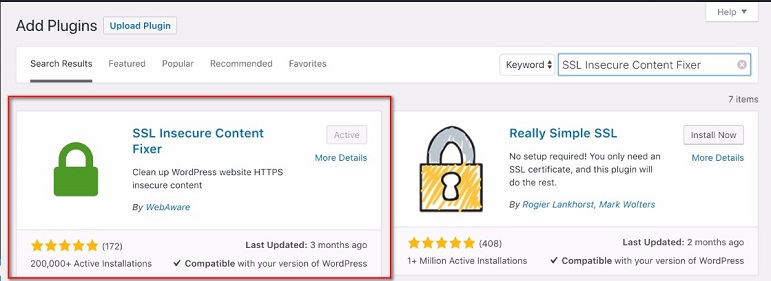
Cài đặt Plugin SSL Insecure Content Fixer
Cài đặt Plugin Better Search Replace
Sau khi thực hiện sửa xong các link sang HTTPS sang website, chẳng hạn như hình ảnh, css, widget, media,... bạn cũng cần sửa lại các internal link trong bài viết.
Nếu như website có ít bài viết thì việc mở từng bài sửa lại từng link rất nhanh. Tuy nhiên, nếu trường hợp có rất nhiều bài viết thì việc sửa chữa này không thể thực hiện bằng tay được. Do đó, ngoài Plugin Cloudflare, bạn cần phải cài đặt thêm Plugin Better Search Replace bởi nó sẽ tự động tìm và thay thế các link trong bài viết sang dạng HTTPS.
Cách cài đặt Plugin Better Search Replace tương tự như Plugin SSL Insecure Content Fixer, bản cần search, cài đặt và active như bình thường. Lưu ý trước khi thực hiện nên lưu lại Database.
-
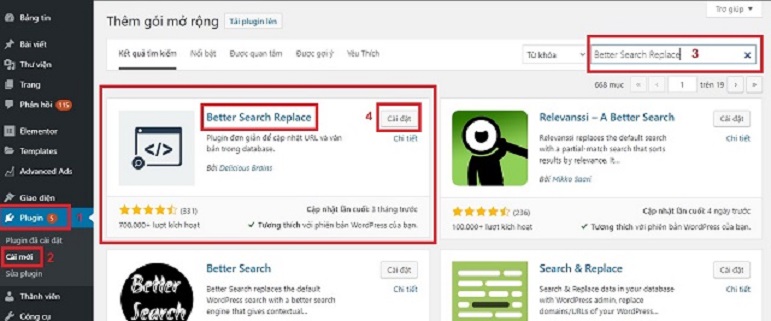
Cài đặt Plugin Better Search Replace
Cài đặt Plugin Better Search Replace
Sau đó, chọn các mục trong phần thiết lập để tiến hành sửa đổi như sau:
- Search for: Điền tên website của mình ở dạng HTTP.
- Replace with: Mục này sẽ điền tên website ở dạng HTTPS.
- Select tables: Kiểm tra, thay đổi bài viết, bình luận thì chọn WP_Posts và WP_Comments. Ngoài ra, còn có thể chọn các mục khác như WP_Links, WP_MTS_WP_Reviews, WP_Options,…
- Nếu muốn tự tìm kiếm và thay thế trong Database, hãy bỏ Check ở mục Run As Dry Run. Sau cùng, chọn Run Search/Replace để Plugin bắt đầu làm việc.
Nếu quý khách có nhu cầu thuê cloud server, máy chủ ảo mời tham khảo bảng giá cho thuê máy chủ ảo của FPT Cloud nhé.
Những bài viết liên quan:
- Application Server là gì? Toàn tập kiến thức về app server
- Linux là gì? Toàn tập kiến thức về hệ điều hành Linux
- iFrame là gì? Hướng dẫn nhúng iFrame vào website đơn giản
- Edge Computing là gì? Tìm hiểu mô hình điện toán biên từ A-Z
Thông qua bài viết của FPT Cloud, chúng ta đã các khái niệm cơ bản về Cloudflare là gì? Cách sử dụng, hướng dẫn cài đặt, những đặc điểm và cách thức hoạt. Những thông tin vừa cung cấp mong muốn sẽ bạn đến cho những kiến thức bổ ích trong sử dụng DNS trung gian.



















